• Klicken Sie unter Aufnahme-/Aufzeichnungsoption  auf Bildschirmaufzeichnung
auf Bildschirmaufzeichnung  .
.
 auf Bildschirmaufzeichnung
auf Bildschirmaufzeichnung  .
. auf Bildschirmaufzeichnung
auf Bildschirmaufzeichnung  .
.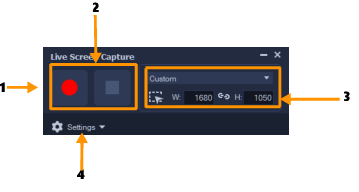
Element | Beschreibung |
1: Rahmen für den Aufzeichnungsbereich | Legt den aufzunehmenden Anzeigebereich fest (blauer Umriss mit Knoten). Dieser deckt standardmäßig den ganzen Bildschirm ab. |
2: Aufzeichnungssteuerung | enthält die Schaltflächen zur Steuerung der Bildschirmaufzeichnung |
3: Abmessungen des Aufzeichnungsbereichsrahmens | gibt das aktive Programm an, das aufgezeichnet werden soll und in den Feldern „Breite“ und „Höhe“ die genauen Abmessungen des Aufzeichnungsbereichs |
4: Einstellungen (Standardansicht) | erlaubt Ihnen, Datei-, Audio-, Anzeige- und Tastenkürzeleinstellungen vorzunehmen |